 LAMP sta per Linux, Apache, MySQL e PHP. La maggior parte dei siti Web funziona con la combinazione di cui sopra. se pensi che la combinazione di cui sopra sarà solo sui server in cui viene effettuato l'hosting, è sbagliato puoi farlo molto facilmente su PC rispetto ad altri ambienti Linux. In altri ambienti Linux è necessario installare tutto quanto sopra separatamente con comandi separati . Ma in Ubuntu puoi installare quanto sopra in un comando. Qui sto elencando i passaggi per installare LAMP in un comando.
LAMP sta per Linux, Apache, MySQL e PHP. La maggior parte dei siti Web funziona con la combinazione di cui sopra. se pensi che la combinazione di cui sopra sarà solo sui server in cui viene effettuato l'hosting, è sbagliato puoi farlo molto facilmente su PC rispetto ad altri ambienti Linux. In altri ambienti Linux è necessario installare tutto quanto sopra separatamente con comandi separati . Ma in Ubuntu puoi installare quanto sopra in un comando. Qui sto elencando i passaggi per installare LAMP in un comando.
Installazione di Linux:
Questo post non riguarda Come installare Ubuntu. Solo sull'installazione di AMP(Apache,MySQL,PHP).
Installazione di AMP(Apache,MySQL,PHP).
Basta copiare e incollare la riga nel Terminale. Verrà avviato il download e l'installazione dei pacchetti LAMP.
[raj@ubuntu$ ~]# sudo apt-get install lamp-server^
[sudo] password per raj: ————> Digita la password per l'utente.
Una volta inserito il comando sopra, ti verrà chiesto di inserire la password per l'utente.
Alla fine ti chiederà di confermare il download dei dati, digita yes e premi Invio.
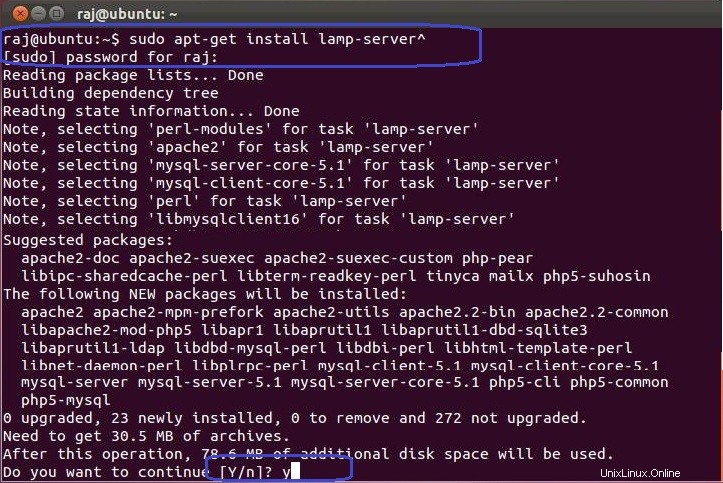
Dopo l'installazione di quanto sopra ti verrà chiesto di configurare la password di root di MySQL. Digita la nuova password di root per MySQL nella schermata successiva.
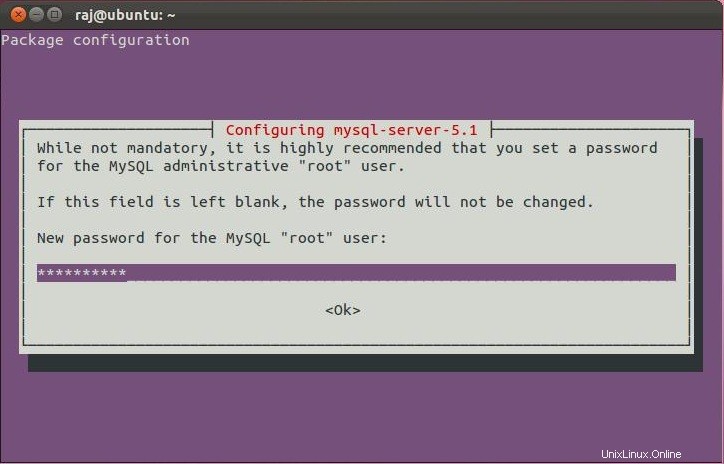
Ripetere la password di root.
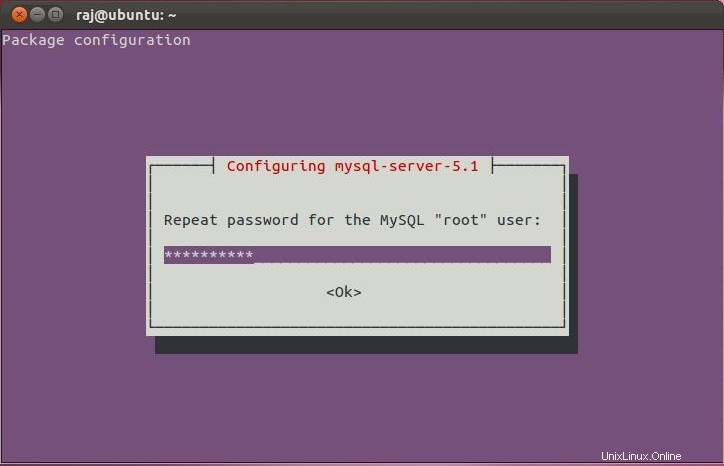
Dopodiché continuerà a installare gli altri pacchetti richiesti dall'AMP.
Test di Apache:
Per assicurarci che tutto sia installato correttamente, testeremo ora Apache per assicurarci che funzioni correttamente.
1. Apri qualsiasi browser web e inserisci quanto segue nell'indirizzo web:
http://localhost/ o http://127.0.0.1
Otterrai la pagina web che dice "Funziona". Ora l'Apache funziona bene.
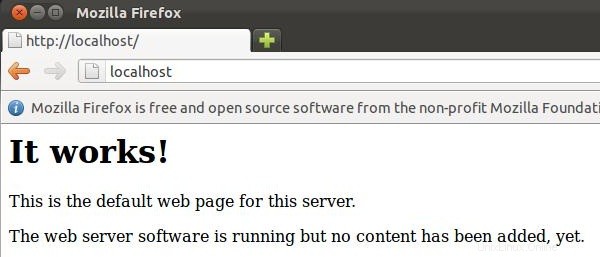
Test di PHP:
Per testare il PHP, posiziona un file PHP nella directory predefinita di Apache.
Passaggio 1. Nel terminale copia/incolla la seguente riga:
[raj@ubuntu$ ~]# sudo vi /var/www/phpinfo.php
Questo aprirà un file chiamato phpinfo.php.
Passaggio 2. Copia/incolla questa riga nel file phpinfo:
Passaggio 3. Salva e chiudi il file. usa Esc +;wq per salvare il file.
Passaggio 4. Ora apri il tuo browser web e digita quanto segue nell'indirizzo web:
http://localhost/phpinfo.php o http://127.0.0.1/phpinfo.php
La pagina appare come di seguito:
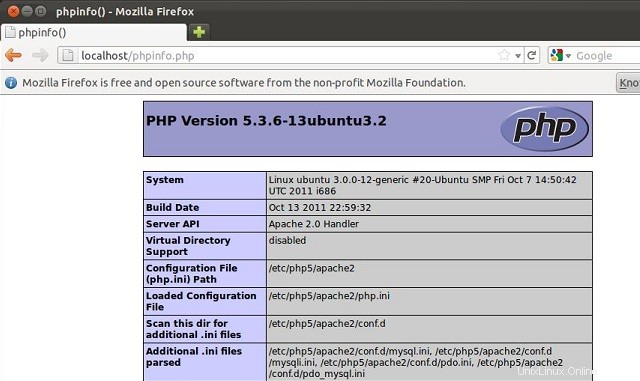
Configurazione MySQL:
Questo è facoltativo, MySQL normalmente ascolterà solo su localhost. se vuoi ascoltare MySQL sull'altro IP devi modificare il file /etc/mysql/my.cnf.
[raj@ubuntu$ ~]# sudo vi /etc/mysql/my.cnf
[sudo] password per raj:————> Digita la password per l'utente.
Modifica la riga seguente e metti il tuo IP al posto di 127.0.0.1
indirizzo-bind =127.0.0.1 ——-> indirizzo-bind =192.168.0.10
Installazione di phpMyAdmin:
Il prossimo passo è installare phpMyAdmin, questa utility grafica ti aiuterà a gestire i database molto facilmente.
[raj@ubuntu$~]# sudo apt-get install libapache2-mod-auth-mysql php5-mysql phpmyadmin
L'installazione richiederà di selezionare il server web per la configurazione automatica. Usa lo spazio per selezionare il tipo di server web, quindi premi Invio.
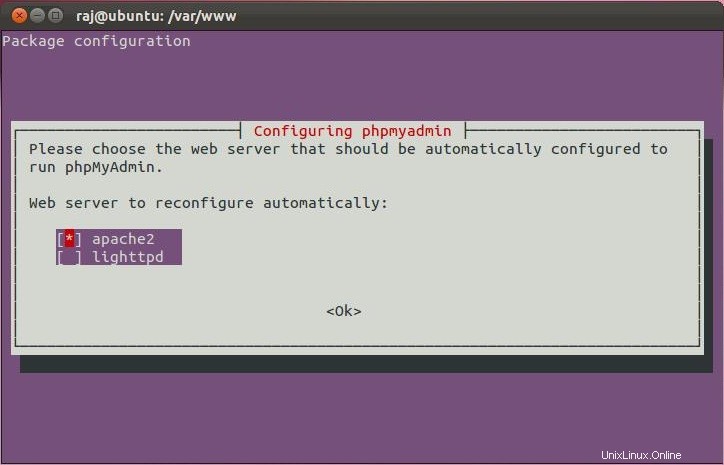
La schermata successiva ti chiederà di configurare il database chiamato db-common per phpMyAdmin. Utilizzare il tasto Tab per selezionare Sì e premere Invio.
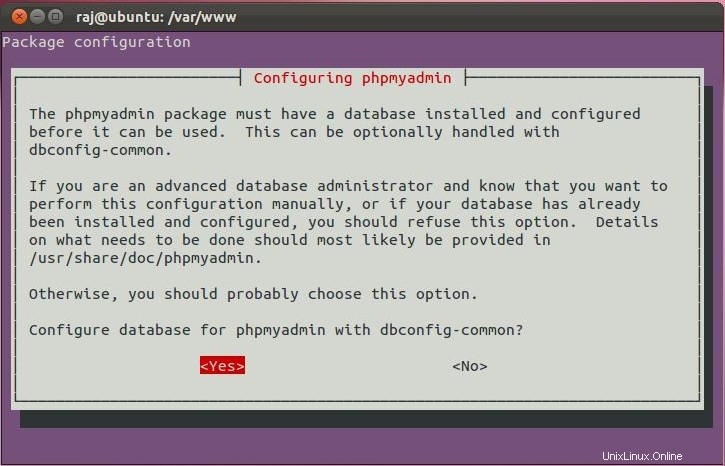
Successivamente ti verrà chiesto di inserire la password per l'utente root di MySQL, inserisci la password di root MySQL creata in precedenza.
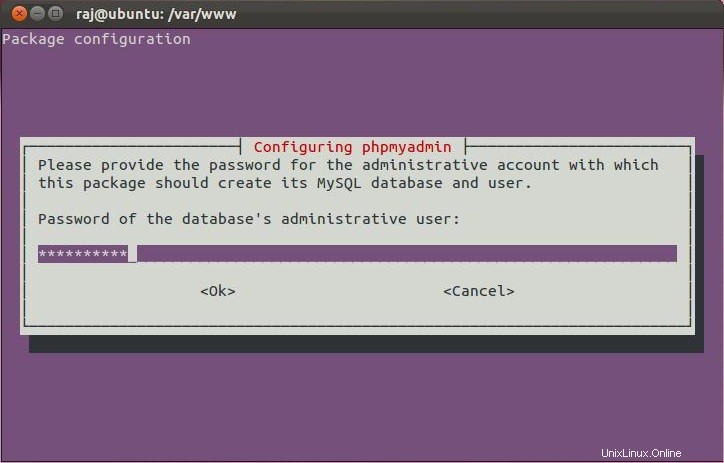
Ti verrà chiesto di digitare la password per la password dell'applicazione MySQL per phpmyadmin.se l'hai lasciata vuota, verrà generata una password casuale. Digita la password che desideri e premi Invio.
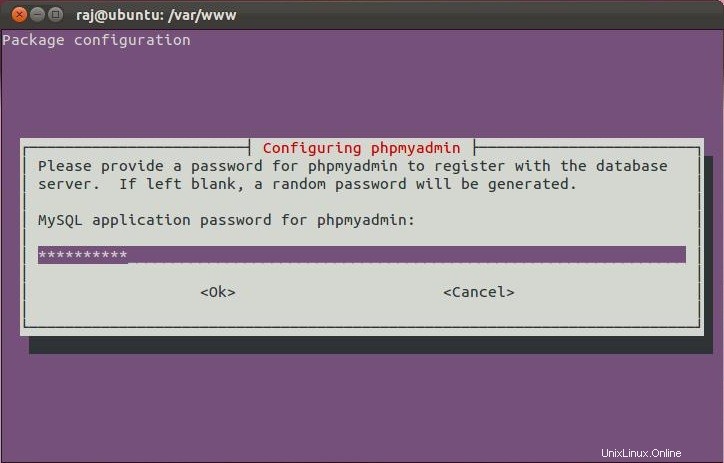
Conferma la tua password nella schermata successiva.
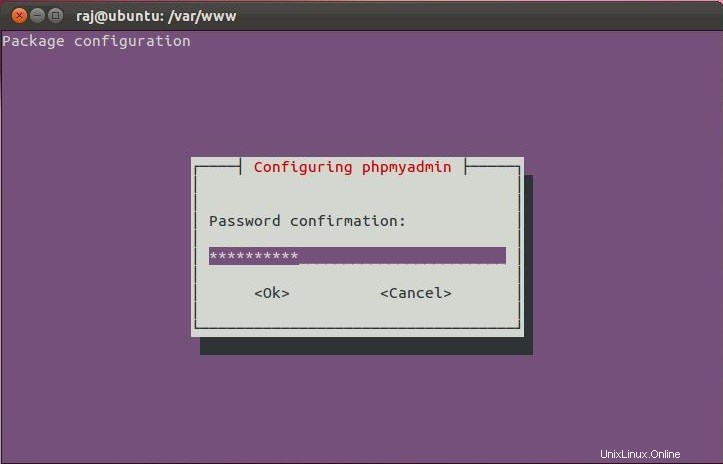
Test di phpMyAdmin:
Se desideri gestire MySQL tramite phpMyAdmin, apri Mozilla Firefox e digita il seguente indirizzo web.
http://localhost/phpmyadmin o http://127.0.0.1/phpmyadmin
Otterrai la pagina di accesso di MySQL. Digita il nome utente e la password impostati durante l'installazione di MySQL.
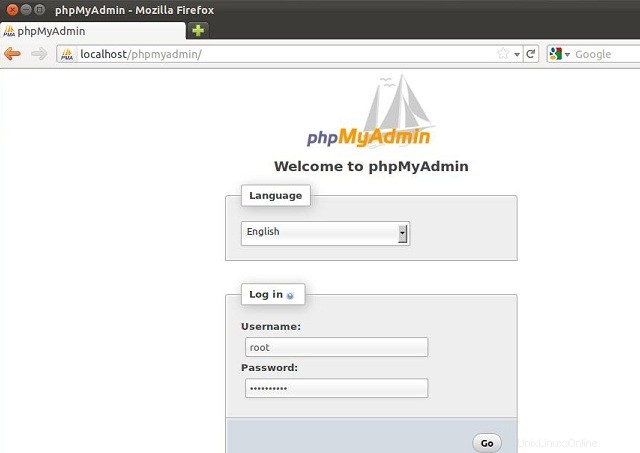
Dopo il login otterrai la pagina principale di phpMyAdmin. Qui puoi gestire il database molto facilmente.
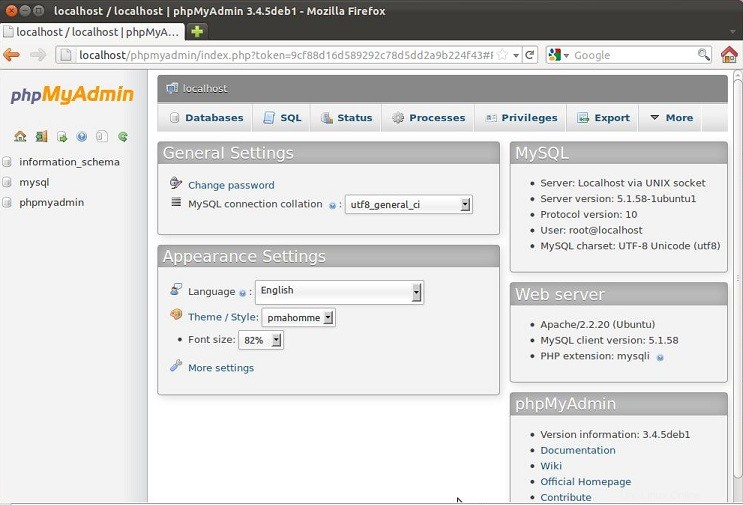
È tutto!. Ora Ubuntu è pronto con AMP. Puoi inserire le tue pagine web nella directory /var/www per singolo sito.